Jak rychle vygenerovat náhodné heslo v aplikaci Excel?
Někdy můžeme chtít vytvořit náhodná hesla, abychom ochránili nějakou důležitou věc. Máte ale nějaké triky, jak rychle vygenerovat náhodné heslo v aplikaci Excel? Zde mám několik metod, které to zvládnou v listu aplikace Excel.
Vygenerujte náhodné heslo pomocí vzorce
Vygenerujte náhodné heslo pomocí Vložit náhodná data![]()
Vygenerujte náhodné heslo pomocí vzorce
Zde představuji tři vzorce, které vám vygenerují jiné náhodné heslo.
Alfanumerické náhodné heslo
Vyberte buňku, do které chcete umístit náhodné heslo, zadejte tento vzorec = CHAR (RANDBETWEEN (65,90)) & CHAR (RANDBETWEEN (65,90)) & RANDBETWEEN (10,99), a stiskněte tlačítko vstoupit klíč. Pak získáte řetězec se 4 číslicemi, první dva jsou alfanumerické znaky a poslední dva jsou čísla.
Tip: Ve vzorci CHAR (RANDBETWEEN (65,90)) může získat jeden znak alfa, RANDBETWEEN (10,99) můžete získat dvouciferné číslo, můžete podle potřeby změnit kombinaci vzorců. Například šestimístné alfanumerické heslo, použijte tento vzorec = CHAR (RANDBETWEEN (65,90)) & CHAR (RANDBETWEEN (65,90)) & RANDBETWEEN (100,999 65,90) & CHAR (RANDBETWEEN (XNUMX)).
Náhodné heslo znaku alfa
Vyberte buňku a zadejte tento vzorec = CHAR (RANDBETWEEN (65,90)), potom přetáhněte úchyt výplně doprava nebo dolů a vyplňte požadované buňky, například vyplňte další tři buňky, pokud potřebujete 4místný znak alfa. Viz screenshot:
Náhodné heslo s numerickými znaky
Vyberte buňku a zadejte tento vzorec = RANDBETWEEN (100000,999999 XNUMX XNUMX XNUMX), A stiskněte vstoupit klíč. Byl zobrazen šestimístný číselný řetězec.
Poznámka: S výše uvedenými vzorci pro získání náhodného hesla bude heslo změněno při každém obnovení listu pokaždé.
Vygenerujte náhodné heslo pomocí Vložit náhodná data
Pokud si chcete ponechat náhodné heslo beze změny, můžete požádat Kutools pro ExcelJe Vložte náhodná data nástroj, který může vložit libovolná náhodná data, jak potřebujete.
| Kutools pro Excel, s více než 300 užitečné funkce, které vám usnadní práci. | ||
Po instalaci Kutools pro Excel, prosím, postupujte takto:(Zdarma ke stažení Kutools pro Excel nyní!)
1. Vyberte rozsah, do kterého chcete vložit náhodná data, klepněte na Kutools > Vložit > Vložte náhodná data.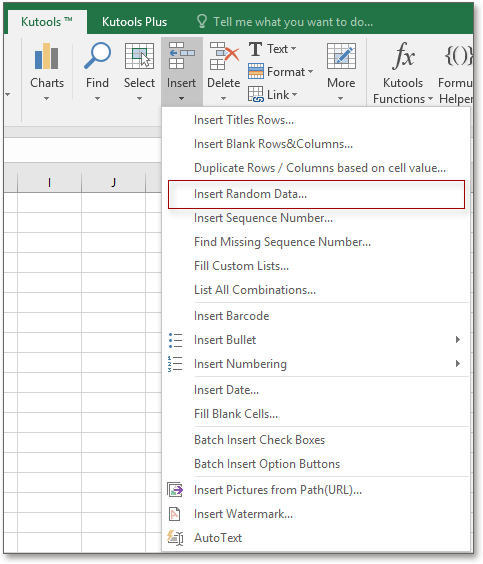
2. V Vložte náhodná data dialogové okno pod Řetězec na kartě, zkontrolujte typy znaků, které chcete použít v hesle, a zaškrtněte Délka řetězce a zadejte požadované číslo délky do textového pole. Viz screenshot:
3. cvaknutí Oka náhodná hesla byla vložena beze změny během aktualizace.
S Vložte náhodná data nástroj, můžete také vložit náhodná celá čísla, náhodná data a čas, náhodný vlastní seznam.
Demonstrace
Rychle řadit nebo vybírat buňky / řádky / sloupce náhodně z výběru v aplikaci Excel
|
| Kutools pro Excel je rozsah řazení náhodně může rychle řadit nebo vybírat data náhodně podle buněk nebo sloupců nebo řádků. Kliknutím získáte 30denní bezplatnou zkušební verzi s plnou výbavou! |
 |
 |
| Kutools pro Excel: s více než 300 praktickými doplňky Excel, můžete vyzkoušet bez omezení za 30 dní. |
Nejlepší nástroje pro produktivitu v kanceláři
Rozšiřte své dovednosti Excel pomocí Kutools pro Excel a zažijte efektivitu jako nikdy předtím. Kutools for Excel nabízí více než 300 pokročilých funkcí pro zvýšení produktivity a úsporu času. Kliknutím sem získáte funkci, kterou nejvíce potřebujete...

Office Tab přináší do Office rozhraní s kartami a usnadňuje vám práci
- Povolte úpravy a čtení na kartách ve Wordu, Excelu, PowerPointu, Publisher, Access, Visio a Project.
- Otevřete a vytvořte více dokumentů na nových kartách ve stejném okně, nikoli v nových oknech.
- Zvyšuje vaši produktivitu o 50%a snižuje stovky kliknutí myší každý den!
